FIX VLC Media Player ne peut pas lire les vidéos YouTube
Comme nous le savons tous, VLC Media Player est doté d’un plugin intégré qui vous permet de diffuser les vidéos Youtube directement à partir de VLC. Tout ce que vous avez à faire est d’ouvrir le lien vers cette vidéo depuis VLC. Même le glisser-déposer d’une vidéo du navigateur vers le lecteur multimédia VLC fonctionne.
Trouvez et réparez automatiquement les erreurs de Windows grâce à l'outil de réparation de PC
Reimage est un excellent outil de réparation qui détecte et répare automatiquement différents problèmes du système d'exploitation Windows. Avoir cet outil protégera votre PC contre les codes malveillants, les défaillances matérielles et plusieurs autres bugs. En outre, cela vous permet également d'utiliser votre appareil au maximum de ses capacités et de ses performances.
- Étape 1: Télécharger l'outil de réparation et d'optimisation des PC (Windows 11, 10, 8, 7, XP, Vista - Certifié Microsoft Gold).
- Étape 2: Cliquez sur "Démarrer l'analyse" pour trouver les problèmes de registre de Windows qui pourraient être à l'origine des problèmes du PC.
- Étape 3: Cliquez sur "Réparer tout" pour résoudre tous les problèmes.
Cependant, de nombreux utilisateurs de Windows 10 se sont plaints de ne pas être en mesure de diffuser les vidéos de Youtube dans le lecteur multimédia VLC. Ce problème est dû à certains paramètres des cookies.
Si vous êtes confronté à ce problème dans votre système, lisez la suite. Dans cet article, nous allons aborder les différentes manières de résoudre ce problème.
Solution 1 : Désactiver la redirection des cookies
REMARQUE : il est déconseillé d’utiliser ce correctif car cela peut entraîner une violation de la sécurité. Veuillez avancer à vos risques et périls et seulement si vous êtes sur un réseau de confiance.
Étape 1 : Ouvrir VLC Media Player
Étape 2 : Dans le menu supérieur, cliquez surOutils
Étape 3 : Choisissez ensuitePréférences
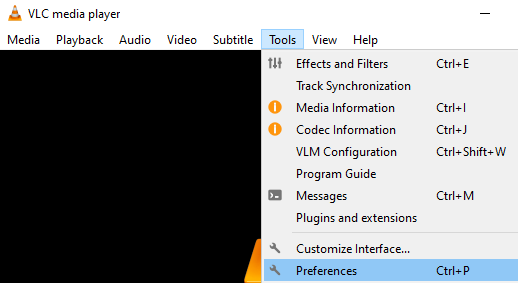
Étape 4 : Dans la fenêtre qui s’ouvre, dans le coin inférieur gauche, vous pouvez voir l’icône de l’ordinateur.Afficher les paramètressection, sélectionnezTous
Étape 5 : Maintenant, dans le menu latéral gauche, cliquez surEntrée/Codecs
Étape 6 : Et ensuite, cliquez surModules d’accès
Étape 7 : Dans ce cadre, cliquez surHTTPS
Étape 8 : Sur le côté droit,décocherle siteTransfert de cookies
Étape 9 : Cliquez sur leSauvezbouton.
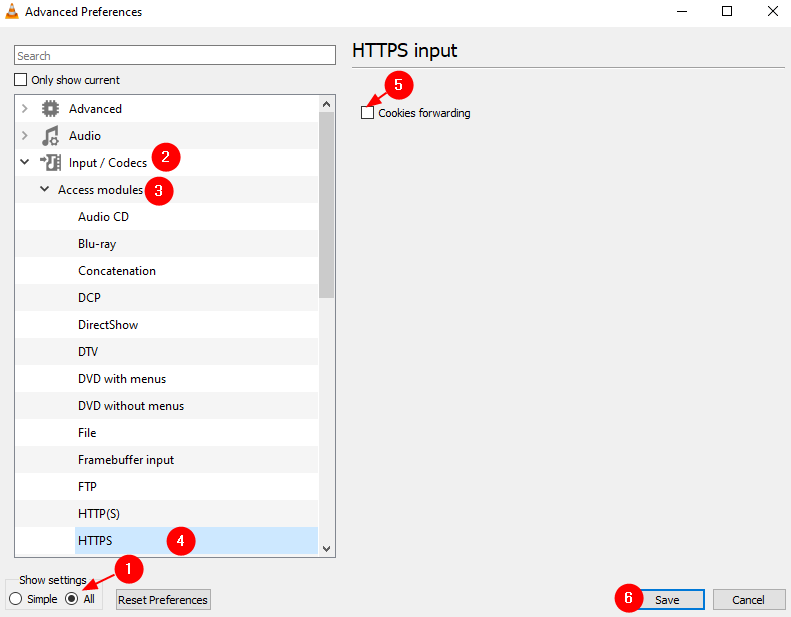
Étape 3 : Maintenant, essayez de lire la vidéo et vérifiez si cela fonctionne.
C’est tout
Correction 2 : Téléchargez et remplacez le youtube existant.fichier lua
Étape 1 : Ouvrez votre navigateur et téléchargez youtube.fichier lua à partir du lien de téléchargement officiel de VLC Player
Étape 2 : Ouvrez l’explorateur Windows en utilisantWindows + E
Étape 3 : Dans la barre d’adresse en haut, copier-coller l’adresse ci-dessous
Pour les machines 32 bits,
C:\Program Files\NVideoLAN\NVLC\NLa liste de lecture
Pour les machines 64 bits,
C:\Program Files (x86)\VideoLAN\VLC\lua\\Liste de lecture
Étape 4 : Localisez leyoutube.luacetsupprimeril.
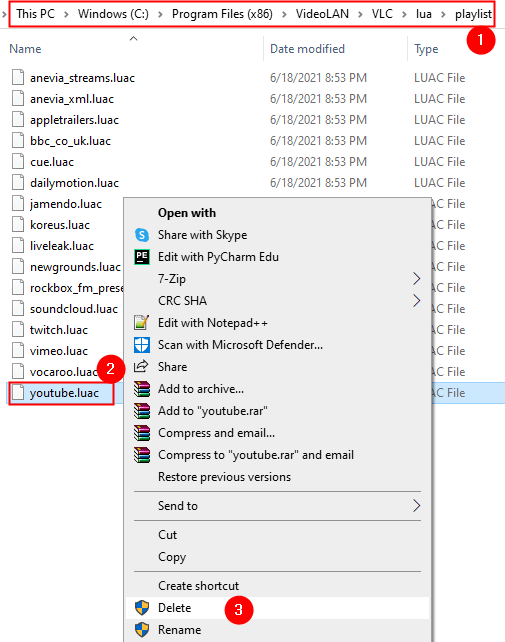
Étape 5 : Dans une autre fenêtre de l’Explorateur, allez dans le dossier Téléchargements et copiez le fichier youtube.le fichier lua que vous avez téléchargé à partir du lien donné à l’étape 1
Étape 6 : Collez ce fichier dans l’emplacement indiqué à l’étape 3.
Étape 7 : Ouvrir VLC Media Player
Étape 8 : Appuyez surCtrl+Npour ouvrir leMédias ouvertsfenêtre. Vous pouvez également choisirMédias > Open Network Streamdans le menu supérieur.
Étape 9 :Entrez l’URLde la vidéo youtube que vous voulez lire. Vous pouvez également faire glisser et déposer la vidéo que vous souhaitez lire.
Étape 10 : Appuyez sur le boutonJouerbouton
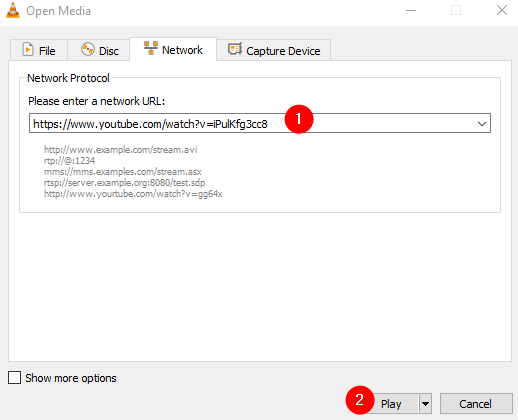
Correction 3 : Renommer le youtube.fichier lua
Étape 1 : Ouvrez l’explorateur Windows en utilisantWindows + E
Étape 2 : Dans la barre d’adresse en haut, copier-coller l’adresse ci-dessous
Pour les machines 32 bits,
C:\Program Files\NVideoLAN\NVLC\NLa liste de lecture
Pour les machines 64 bits,
C:\Program Files (x86)\VideoLAN\VLC\lua\\Liste de lecture
Étape 3 : Localisez leyoutube.luaetle renommeràyoutube.luac
Étape 4 : rouvrir le lecteur VLC.
Etape 5 : Maintenant, essayez à nouveau de diffuser la vidéo requise (pour plus de détails, reportez-vous aux étapes 8,9,10 de la correction 1).
Correction 4 : Mettre à jour VLC Media Player
Étape 1 : Ouvrir VLC Media Player
Étape 2 : Dans le menu supérieur, choisissezAide
Étape 3 : Dans le menu déroulant, choisissez deVérifier les mises à jour

Étape 4 : Le système va rechercher les mises à jour. Suivez les instructions à l’écran pour terminer le processus d’installation.
Étape 5 : Fermer et rouvrir le lecteur VLC
Étape 6 : Essayez de lire la vidéo et vérifiez si cela vous aide.
Nous espérons que cet article a été instructif. Veuillez commenter et nous faire savoir laquelle des solutions ci-dessus vous a aidé dans votre cas.
Merci de votre lecture
